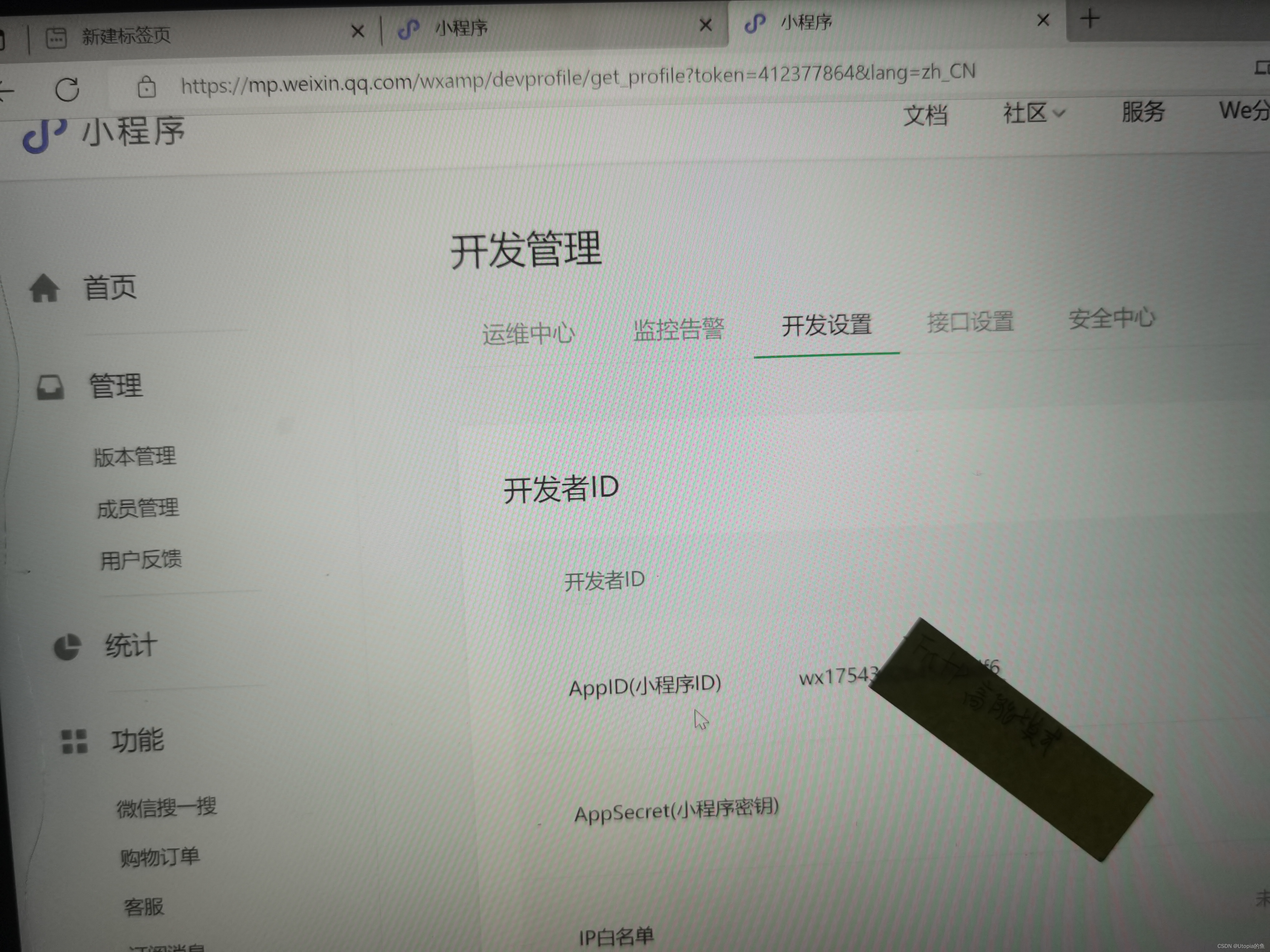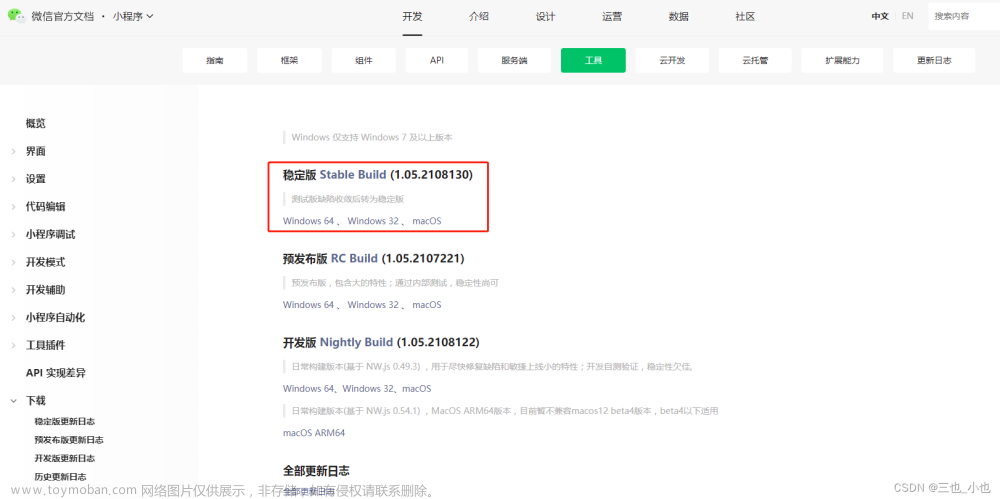前提:uniapp的wx小程序项目,接手别人的老项目,getLocation时开发者工具报未授权,顺着授权步骤走却发现已经授权了。已经上线的小程序没问题。遇到有段时间了,今天有时间看看:



如上图:明明已经授权了
排查流程:
1.uni.authorize()查询是否已授权
uni.authorize({
scope:'scope.userLocation',
success: (res) => {
console.log('authorize=>success:',res);
},
fail: (err) => {
console.log('authorize=>fail:',fail);
}
},)结果:

2.查看getLocation()的报错信息
uni.getLocation({
type: 'wgs84',
success: function(result) {
successBack(result)
},
fail: function(error) {
console.log('getLocation=>fail:',error);
。。。。。。。。。
}结果:

需要在requiredPrivateInfos字段中声明
百度报错信息得知:地理位置接口新增与相关流程调整 | 微信开放社区 (qq.com)
新的接口除了要申请接口外还要在uniapp的manifest.json中配置
(55条消息) 解决小程序报错getLocation:fail the api need to be declared in the requiredPrivateInfos field in app.json_tony康的博客-CSDN博客加上后
"permission" : {
"scope.userLocation" : {
"desc" : "你的位置信息将用于小程序位置接口的效果展示"
}
},
"requiredPrivateInfos":["getLocation"], 文章来源:https://www.toymoban.com/news/detail-663196.html
文章来源:https://www.toymoban.com/news/detail-663196.html
就可以了文章来源地址https://www.toymoban.com/news/detail-663196.html
到了这里,关于【踩坑记录】微信开发者工具已授权位置getLocation时却显示未授权的文章就介绍完了。如果您还想了解更多内容,请在右上角搜索TOY模板网以前的文章或继续浏览下面的相关文章,希望大家以后多多支持TOY模板网!

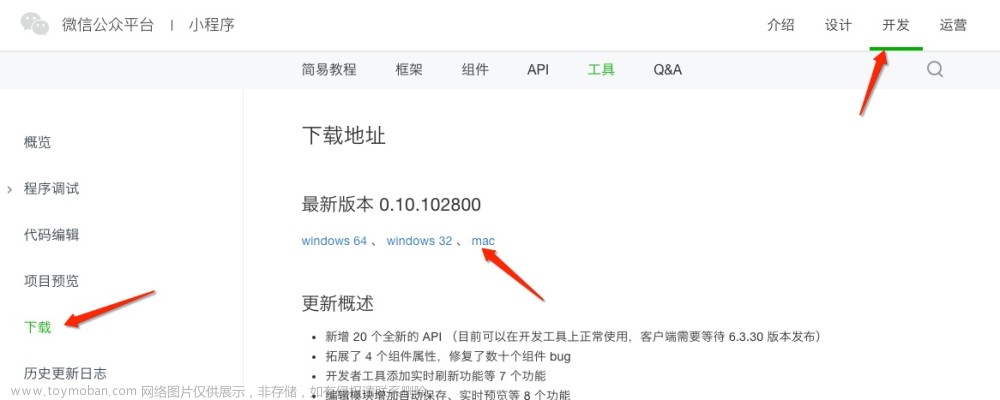
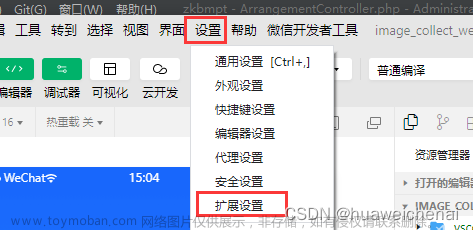
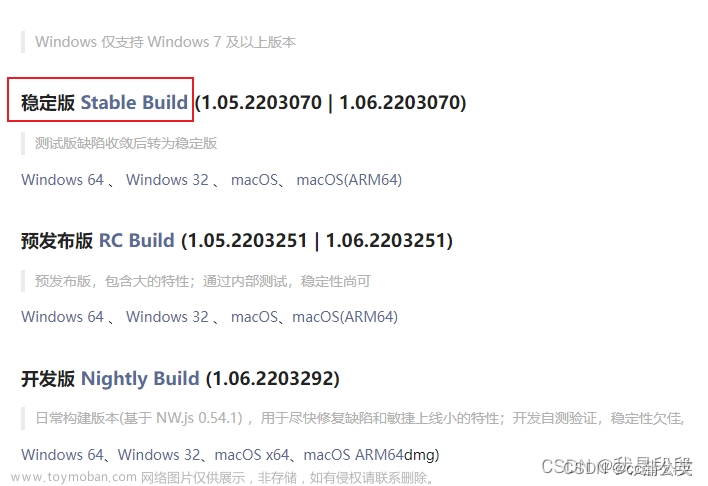

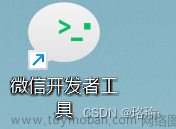

![[微信小程序开发者工具] × #initialize](https://imgs.yssmx.com/Uploads/2024/02/506505-1.png)